Wie man handelt, wenn es unmöglich ist, DirectX 9 in GTA 5 zu initialisieren

- 3976
- 404
- Fr. Aliyah Krippner
Unmittelbar nach der Veröffentlichung der ersten Version von Grand Theft Auto wurde das Spiel sofort zum Bestseller und ist weiterhin mehr als zwei Jahrzehnte in Folge. In dieser Zeit haben sich vier Generationen des Spiels und mehrere Generationen von Spielern verändert, und diese Tatsache spricht für sich selbst. Trotz der zahlreichen Modernisierung bleibt die GTA -Game Engine original und leicht erkennbar, so.

Mit Stabilität sind die Dinge nicht so gut, und die neuesten Versionen erweisen sich immer als „roh“ und enthalten viele Fehler.
Einer der bedeutendsten Nachteile von GTA 5 sind Probleme mit dem Start des Spiels, begleitet von der Schlussfolgerung der Warnung "Initialisierung von DirectX 9 ist unmöglich". Übrigens tritt ein ähnliches Problem nicht auf den Präfixen auf.
Die Ursachen dieses Fehlers sowie Möglichkeiten, ihn loszuwerden, existieren viel, von äußerst unwahrscheinlich zu sehr effektiv und effektiv. Wir werden heute über sie sprechen.
DirectX -Paket -Update zu einer neuen Version
Da die Unmöglichkeit, das Spiel zu starten.
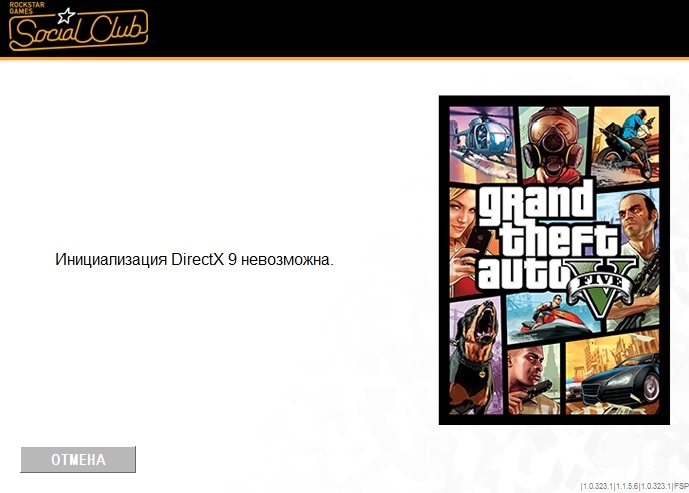
Wir gehen also auf die offizielle Website von Microsoft und laden die neueste Version des Pakets herunter. Sie können diesen direkten Link können. Starten Sie nach Abschluss der Last die Installationsdatei und befolgen Sie die Anweisungen. Sobald DirectX installiert ist, starten wir den Computer neu und prüfen, ob der Fehler der Unmöglichkeit der Initialisierung von DirectX erneut angezeigt wird, wenn GTA 5 gestartet wird.
Wenn das Problem nicht verschwunden ist, hat das Paket selbst nichts damit zu tun, der Grund liegt in einem anderen.
Neuinstallation der Grafikkartentreiber
Die Situation ist nicht ausgeschlossen, dass der Konflikt aufgrund der Tatsache entstand. Dann lohnt es sich, ihre Treiber zu aktualisieren - vielleicht verwenden Sie eine veraltete Option. Da Sie eine hohe Wahrscheinlichkeit eines grafischen Beschleunigers der Marke Nvidia haben, die einer der führenden Unternehmen in dieser Nische oder von AMD ist, werden wir den Prozess der Neuinstallation der Treiber eines Grafikchips für diese Marken betrachten.
Option mit Nvidia -Karte:
- Wir gehen auf die offizielle Website des Herstellers in der Treiberabteilung
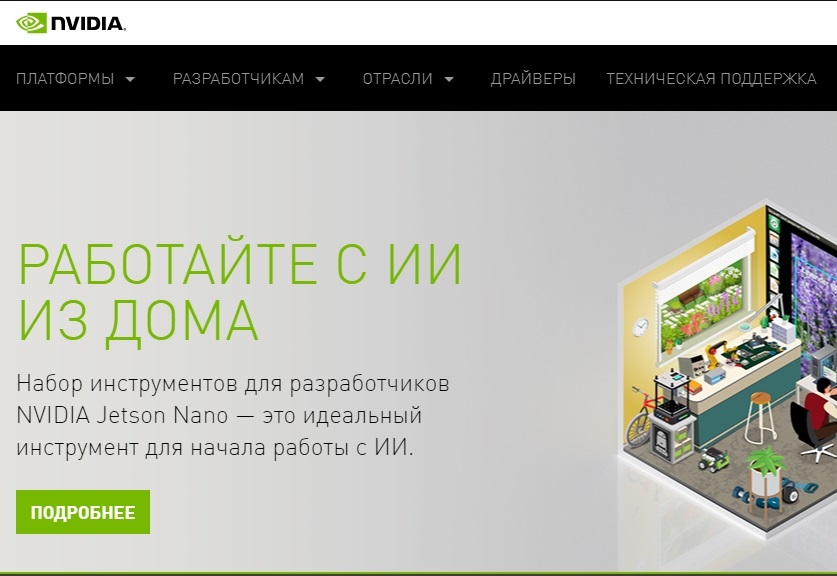
- In dem Abschnitt „NVIDIA -Treiber herunterladen“ geben wir nacheinander den Typ, die Serie und die Aufstellung Ihrer Grafikkarte mit dem Betriebssystem an (es ist wichtig, hier keinen Fehler zu machen. Dafür starten wir „My Computer“ und klicken auf “auf“ auf “auf“ auf “auf“ auf "auf" " Registerkarte "Systemeigenschaften", detaillierte Informationen zu den Komponenten werden OS angezeigt, einschließlich der Entladung). Geben Sie in der Spalte vom Ladetyp das Spielbereit (Option für normale Spieler) an und wählen Sie schließlich die Sprache aus
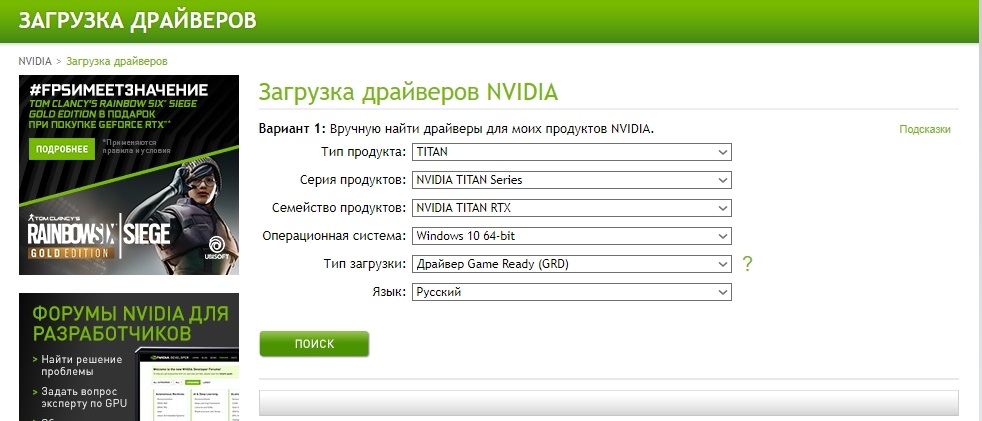
- Klicken Sie auf die Schaltfläche "Suche" und dann "Download";
- Starten Sie nach dem Herunterladen die Installationsdatei.
Für Grafikkarten von AMD lauten der Treiber -Update -Algorithmus wie folgt:
- Wir gehen auf die offizielle Website von AMD im Abschnitt "Treiber und Unterstützung"
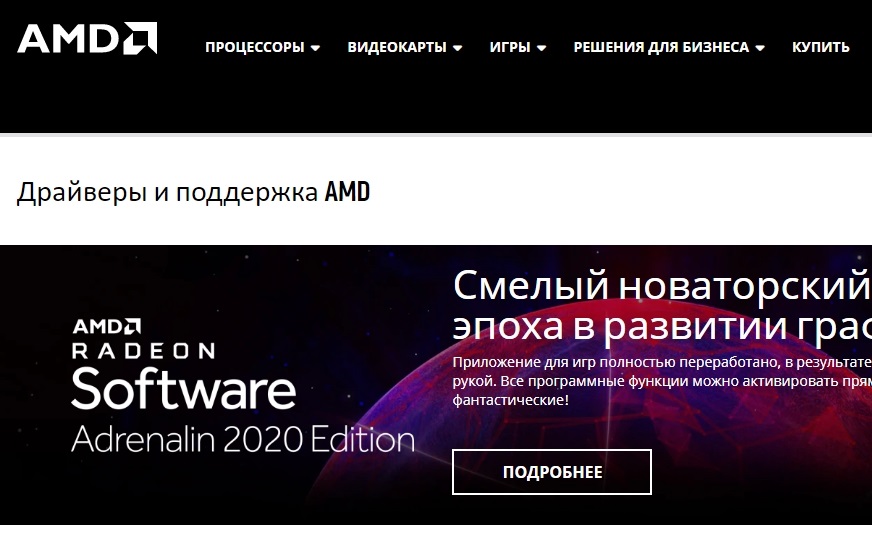
- Wenn Sie eine Radeon -Karte und die Windows 7 und die höhere Version haben, können Sie den Rest der Details nicht angeben, sondern einfach auf die Schaltfläche "Jetzt herunterladen" klicken
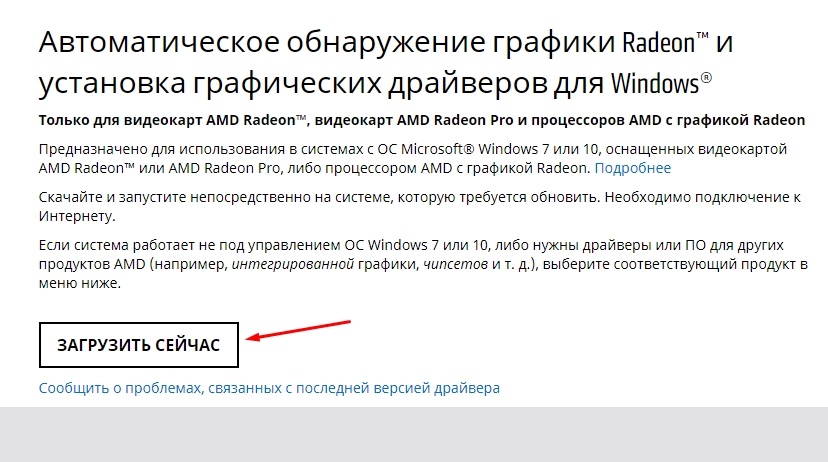
- Nach dem Laden des Installationers starten wir es unabhängig voneinander, welche Grafikkarte auf Ihrem Computer installiert ist, und installieren die entsprechenden Treiber.
Nachdem Sie die Treiber aktualisiert haben, indem Sie die neueste Version installiert haben, starten Sie den PC neu und wiederholen Sie den Versuch, das Spiel zu starten.
Neuinstallation der Steam -Anwendung neu
Da der GTA 5 den Steam -Service verwendet, mit dem Sie nur legale Kopien des Spiels verwenden können, kann das Problem mit dem Start mit der falschen Arbeit dieses gebauten Moduls zugeordnet werden. Um einen Fehler loszuwerden, müssen Sie die folgenden Empfehlungen einhalten:
- Wir starten ein "Bedienfeld" auf bequeme Weise
- Klicken Sie auf die Registerkarte "Löschen des Programms"
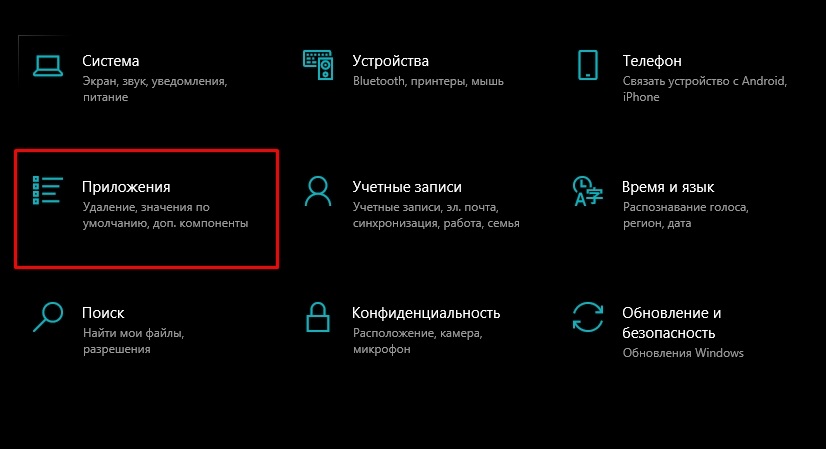
- In der Liste der installierten Programme suchen wir Steam und löschen den Client mit der rechten Maustaste
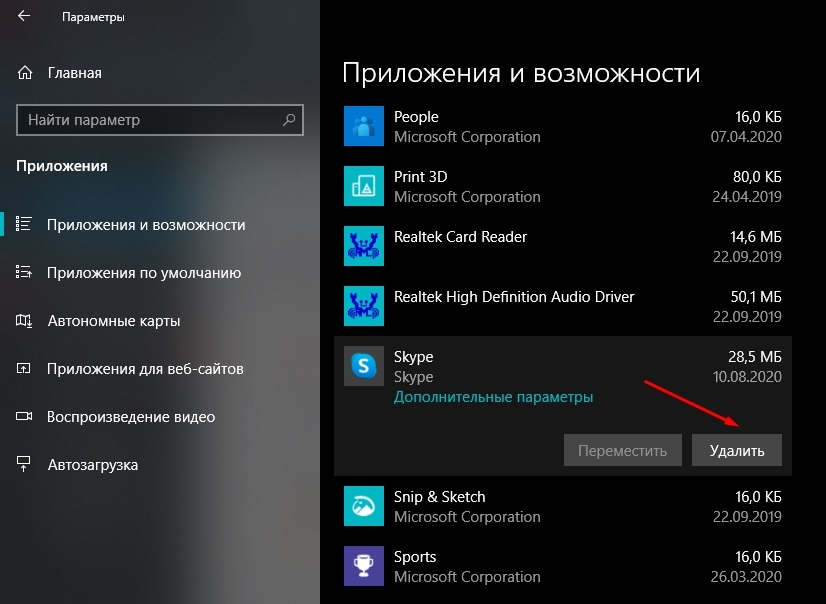
- Wir gehen auf die offizielle Website der Steam Community, klicken auf die Schaltfläche "Steam Download" und stellen sicher, dass dies eine Version für Windows ist (dies zeigt das Horseman -Symbol auf der Schaltfläche rechts an)
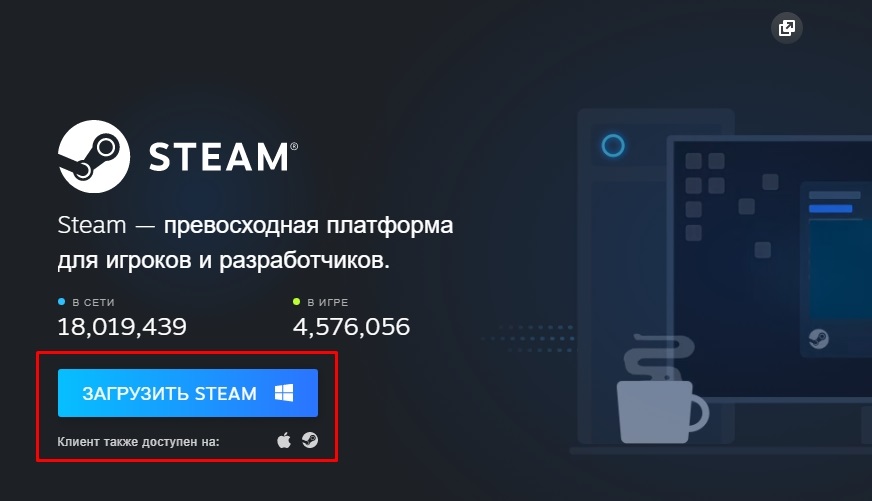
- Führen Sie den Kunden nach dem Herunterladen aus und versuchen Sie dann zu starten und das Spiel selbst.
Wenn sie nicht wieder ging, gehen wir weiter.
Das Spiel neu installieren
Es kommt auch vor, dass die Probleme aufgrund der Inkompatibilität des Spiels mit dem Betriebssystem oder auf Eisenebene sowie aufgrund von Schäden an der Installationsdatei auftraten. In diesem Fall ist es erforderlich. Meistens tritt ein solches Problem auf, wenn Sie eine Piratenversion verwenden. In diesem Fall wird empfohlen, die Montage in einen anderen zu ändern.
Installation frischer Updates
Wenn alle früheren Möglichkeiten zur Lösung des Problems erfolglos sind, sollten Sie sicherstellen, dass Sie die Systemaktualisierungen nicht ignorieren. Gehen Sie dazu zu Windows Update Center und klicken Sie auf die Registerkarte "Wichtige Updates". Der Dienst findet Updates, die nicht auf Ihrem Computer installiert sind, und hebt sie mit einer Liste hervor. Sie sollten diejenigen, die sich auf visuelle C ++ - und Framework -Pakete beziehen, eine wichtige Aufmerksamkeit schenken. Wenn sie in der Liste vorhanden sind, laden und installieren Sie diese Updates unbedingt und installieren Sie sie.
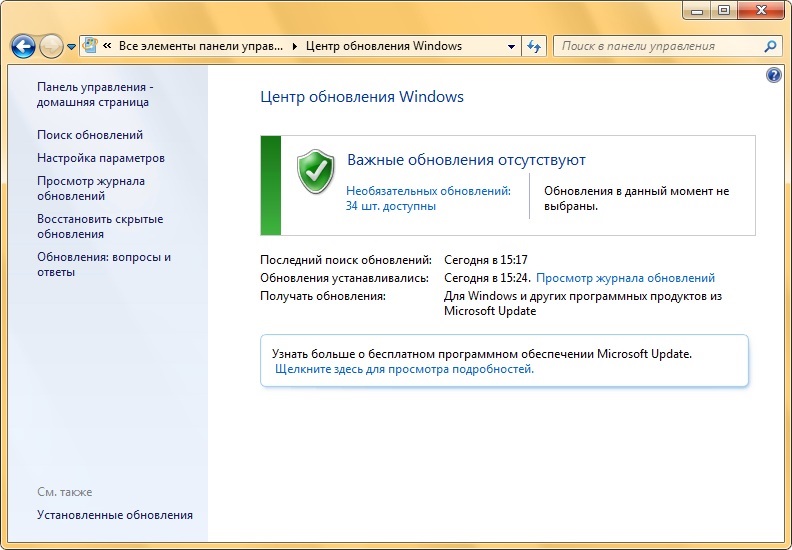
Systemwiederherstellung
Die Methode ist bis zu einem gewissen Grad radikal, aber aus diesem Grund - Problem - frei. Wenn Sie bereit sind, sich mit der Tatsache auseinanderzusetzen, dass die auf dem PC installierten Programme nach dem Anstrich mit der Unmöglichkeit, das Spiel zu starten, gelöscht werden, lohnt es sich, diese Option auszuprobieren.
Die Hauptsache ist, dass Sie sich daran erinnern, wann genau Sie Probleme mit dem Start von GTA 5 gestartet haben und das Datum vor diesem Ereignis gewählt haben. Um das Rollback des Systems durchzuführen, klicken Sie im Suchfenster auf die Schaltfläche Start, wir sammeln das Wort "Wiederherstellung" und in der hervorgehobenen Liste - die Standardverfahren "Wiederherstellung des Systems".
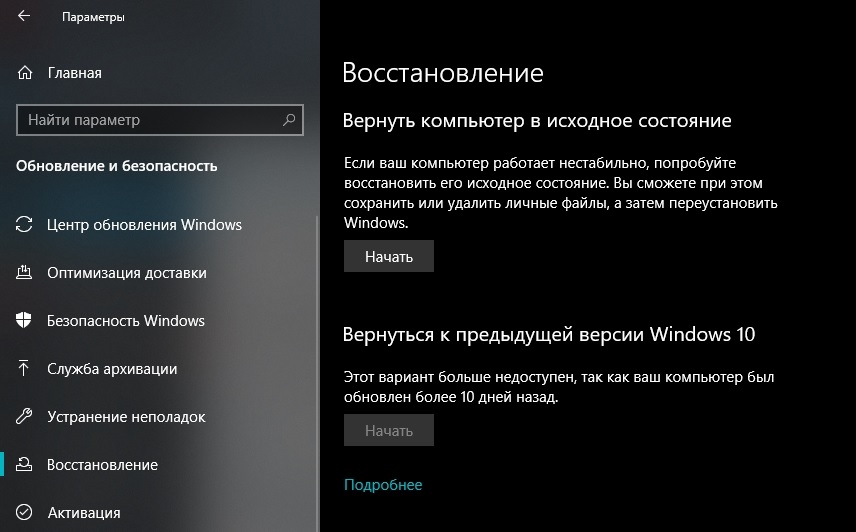
Ein neues Fenster wird mit einer Liste der verfügbaren Wiederherstellungspunkte angezeigt. Wählen Sie das Datum, das wir benötigen, und klicken Sie auf "Weiter" und dann "bereit".
Nach einem solchen Schritt hört das Problem mit dem Start von Grand Theft Auto 5 zu relevant zu sein.
Abschluss
Wie Sie sehen können, gibt es viele Möglichkeiten, den Fehler zu korrigieren, und wir haben nicht alle Optionen mitgebracht - nur die häufigsten. Aber es ist möglich, dass nach der Beseitigung des Problems nach einer Weile nicht wieder in einem anderen Gestalt erscheint wird. Nun, moderne Spiele zeichnen sich durch die Komplexität des Code aus, die sie mit all ihrer Macht optimieren möchten. Dies führt unweigerlich zum Auftreten von Fehlern, die mit Hilfe von Tests schwer zu identifizieren sind.
Wenn das Problem erneut auftrat, sollten Sie erneut die Relevanz von Treibern überprüfen, insbesondere diejenigen, die zumindest indirekt mit dem Spielprozess zusammenhängen. Vergessen Sie nicht, das Vorhandensein frischer und nicht identifizierter Updates auf den Computer zu überprüfen.
Beachten Sie, dass ein solcher Fehler relativ selten entsteht, aber nicht folgt, dass er leicht beseitigt wird - es kann viele Ursachen und auf die unterschiedlichsten Arten geben. Es lohnt sich auch zu sicherzustellen.
Wie immer laden wir unsere Leser ein, unsere eigenen Entwicklungen in Bezug auf die Lösung dieses Problems in den Kommentaren zu teilen.
- « Was ist der Fehler MSVCR100.DLL und wie man alleine damit umgeht
- Taste der Numsperre auf der Tastatur - Vorteile und Konfiguration »

